FAQ - ¿Qué ocurre con las tareas que tenga un empleado asignadas cuando se le da de baja?
Para poder dar de baja a un empleado, es requisito obligatorio el reasignar todos sus eventos a otros empleados, de manera que las actividades, tareas y servicios no queden sin técnico asociado.
A continuación avancemos entonces en el proceso de dar de baja a un empleado y la necesaria resignación de eventos (actividades, tareas y servicios) correspondiente.
¡Vamos juntos paso a paso! 🤝
⚬ ℹ️ Dar de baja a un empleado
Para realizar la baja [desactivar] a un empleado [que se encuentre de alta (activo)] los pasos son los siguientes:
1. Accedemos al listado de empleados de tu negocio fitness [Trainingym Manager > Empleados > Listado].
2. Filtramos el listado de empleados de tu negocio fitness por estado Activos [Trainingym Manager > Empleados > Listado > Filtrar > Activos] (el detalle lo vemos en la (sub)sección de Filtro de segmentación del artículo de cómo gestionar los datos de tu staff).
3. Accedemos a la ficha de tu empleado a dar de baja [presente en Trainingym Manager > Empleados > Listado > Buscar y seleccionar el empleado correspondiente > Ficha del empleado correspondiente > Datos (pestaña)] (el detalle lo vemos en la (sub)sección de Ver y editar el perfil de un empleado del artículo de cómo gestionar los datos de tu staff).
4. Hacemos clic en 👎 Dar de baja [botón de la ficha del empleado seleccionado].
5. [Si efectivamente estamos seguros de la acción de eliminación que estamos llevando adelante] pulsamos en Sí [botón] para confirmar la baja.
6. Aguardamos a que se presente la ventana modal de Reasignar eventos del empleado.
7. [Ya desde la ventana modal de Reasignar eventos del empleado] procedemos a reasignar a otro empleado los eventos (Actividades, Servicios y Tareas) que se encuentran hasta este momento asignados al empleado que estamos dando de baja [desactivando].
8. [Tras culminar la reasignación de tareas] hacemos clic en 👎 Dar de baja [botón de la ventana modal de Reasignar eventos del empleado] una vez más para culminar la baja del empleado seleccionado.
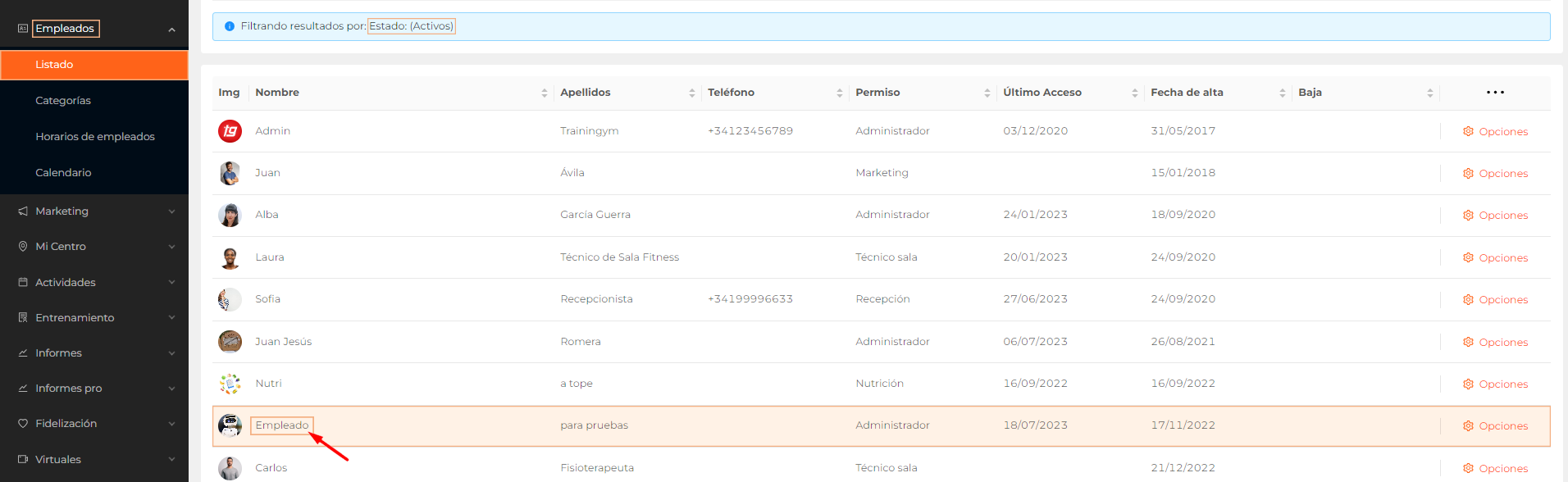 Inicio del proceso de baja de un empleado activo de tu negocio fitness
Inicio del proceso de baja de un empleado activo de tu negocio fitness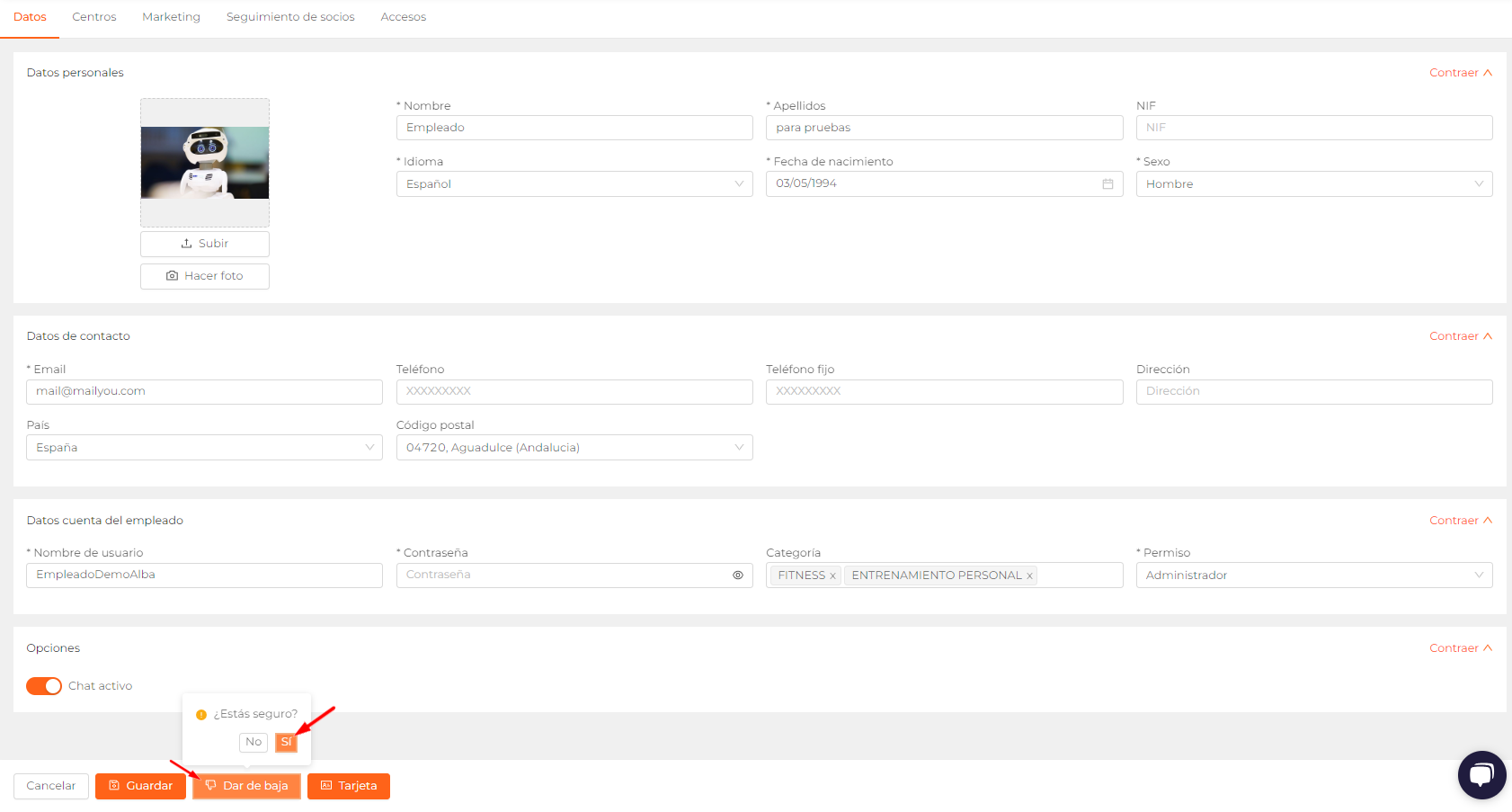 Confirmación del inicio del proceso de baja de tu empleado activo seleccionado
Confirmación del inicio del proceso de baja de tu empleado activo seleccionado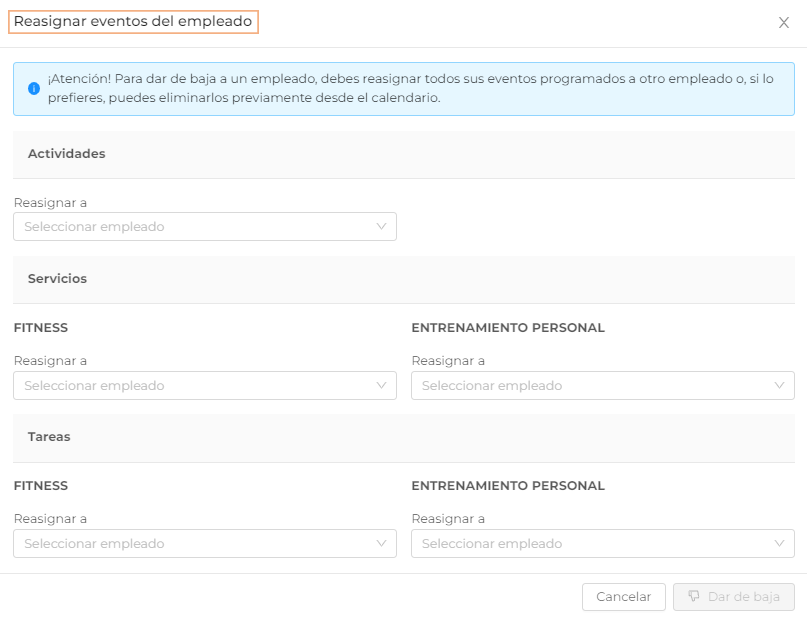 Inicio del proceso de reasignación de Actividades, Servicios y Tareas
Inicio del proceso de reasignación de Actividades, Servicios y Tareas
del empleado que está dándose de baja hacia otros de tus empleados
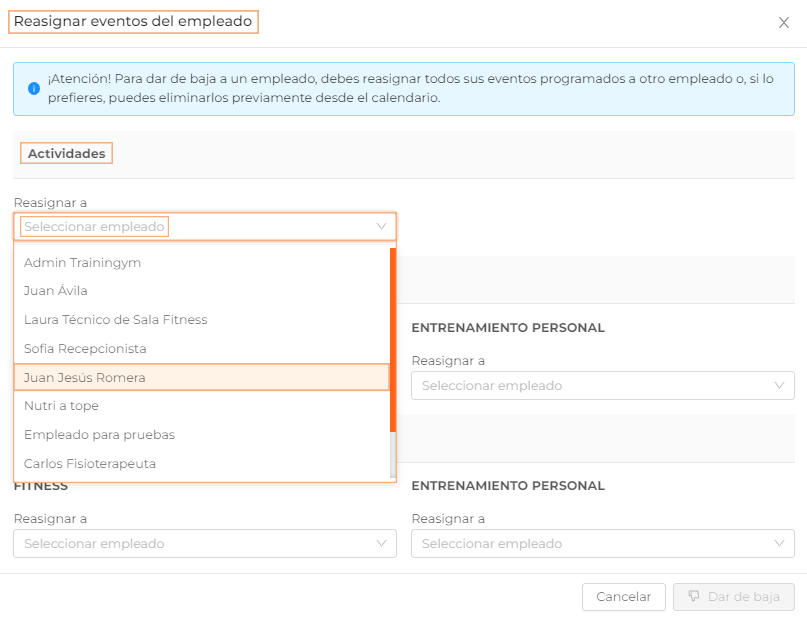 Continuación de la reasignación de Actividades, Tareas y Servicios
Continuación de la reasignación de Actividades, Tareas y Servicios
desde el empleado que está dándose de baja hacia otros de tus empleados
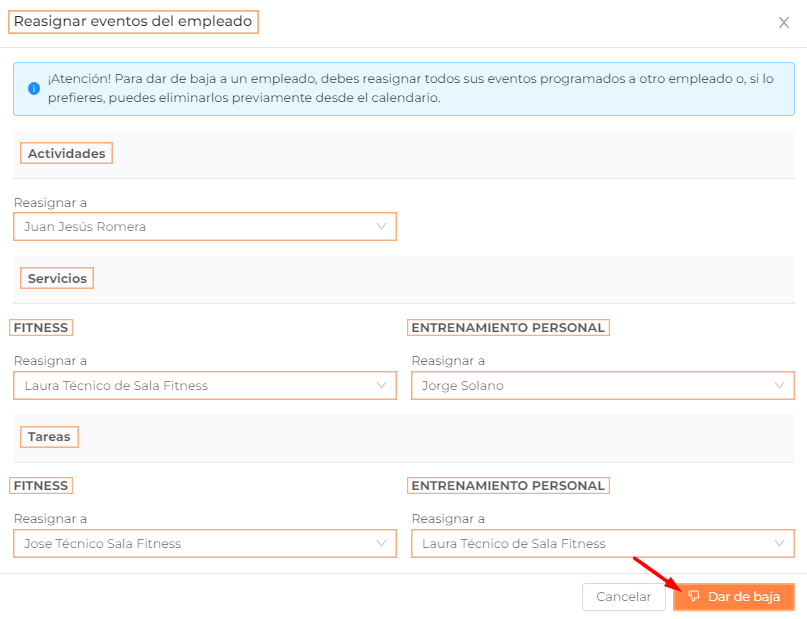 Culminación del proceso de reasignación de Actividades, Servicios y Tareas
Culminación del proceso de reasignación de Actividades, Servicios y Tareas
del empleado que está dándose de baja hacia otros empleados de tu negocio
💡 En caso de que el empleado de alta [activo] a dar de baja [a desactivar] estuviese sin aparecer en el listado de empleados con estado Activo podemos buscarlo también filtrando por estado Todos los empleados. Si con este nuevo filtro sí aparece, será muy probable que quizás ya se encuentre en estado De baja [desactivado].
💡 El inicio del proceso de baja [desactivación] de un empleado también puede iniciarse desde el 👎 Dar de baja [botón] que aparece cuando pulsamos en las correspondientes ⚙️ Opciones [botón] del empleado a desactivar [Trainingym Manager > Empleados > Listado > ⚙️ Opciones > 👎 Dar de baja].
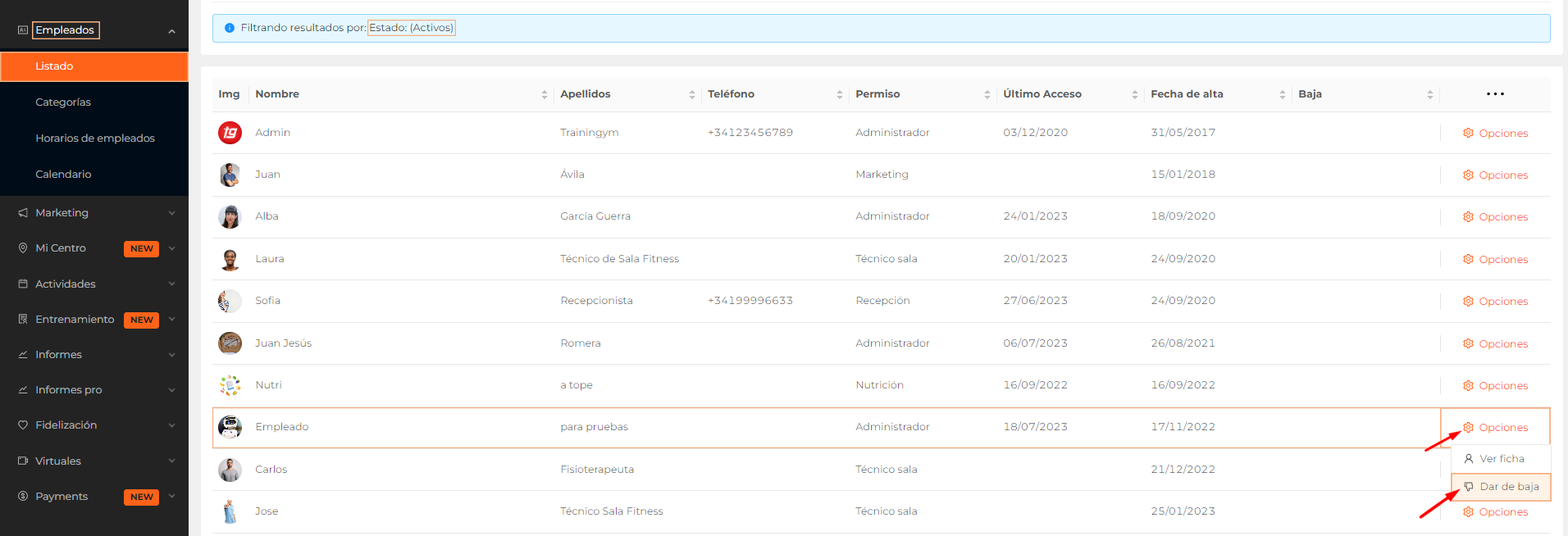
Inicio del proceso de dar de baja a un empleado de tu negocio fitness
desde las correspondientes ⚙️ Opciones [botón] del empleado escogido
💡 Si el empleado que estamos dando de baja perteneciese a alguna categoría, [dentro de las correspondientes secciones de Servicios y Tareas] aparecerán tantas categorías como a las que dicho empleado pertenezca; para así poder reasignar los eventos de cada una de ellas a otros empleados que también estén asignados en las mismas categorías a la que dichas tareas y servicios pertenecen.
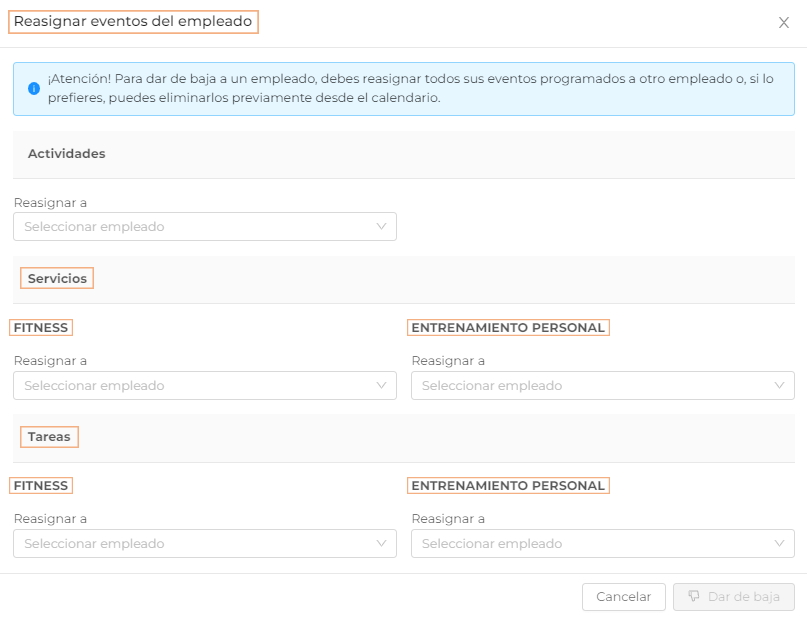 Visualización [del título] de las categorías asociadas
Visualización [del título] de las categorías asociadas
al empleado de tu negocio que está dándose de baja
💡 Si el empleado que estamos dando de baja estuviese sin estar asignado en ninguna categoría, las secciones Servicios y Tareas aparecerán vacías, puesto que el sistema sobreentiende que dicho empleado tiene cero eventos relacionados a las mismas.
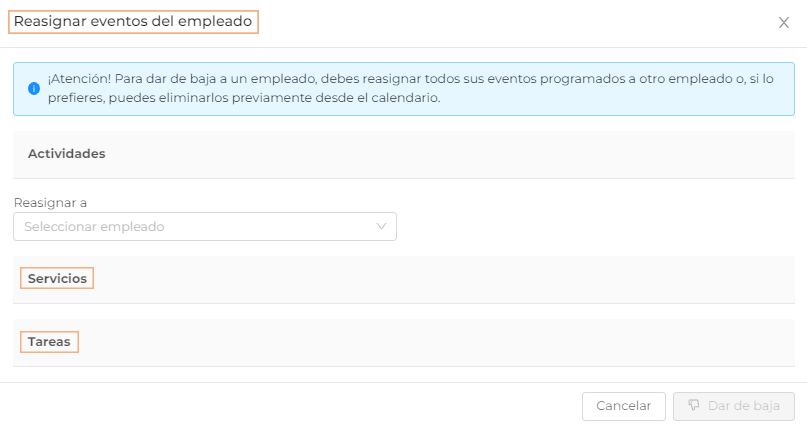 Visualización de un caso en el que un empleado de tu negocio fitness
Visualización de un caso en el que un empleado de tu negocio fitness
[que está dándose de baja] se encuentra sin presentar categorías asociadas
💡 Una vez demos de baja al empleado seleccionado, todos sus eventos reasignados [Actividades, Servicios y Tareas] se visualizarán en las agendas de los empleados a quienes se los hayamos reasignado.
⚙️ En caso de que quisiese reasignar tareas y/o servicios a otro empleado que que estuviese ausente del listado de empleados de Reasignar a [cuadro de lista], debe de [previamente] asignársele a éste otro empleado las categorías correspondientes [que engloban las tareas y servicios mencionadas] que desean serles reasignadas [Trainingym Manager > Empleados > Categorías > Editar categoría (sección) > Empleados (pestaña) > Empleados asignados (subsección)].
🔖 A continuación, podemos encontrar más información acerca de:
👉 cómo crear y configurar categorías
👉 cómo gestionar los datos de tu staff 🚀